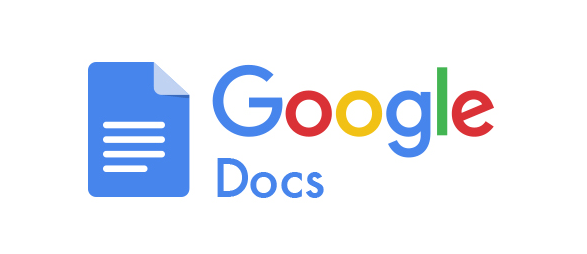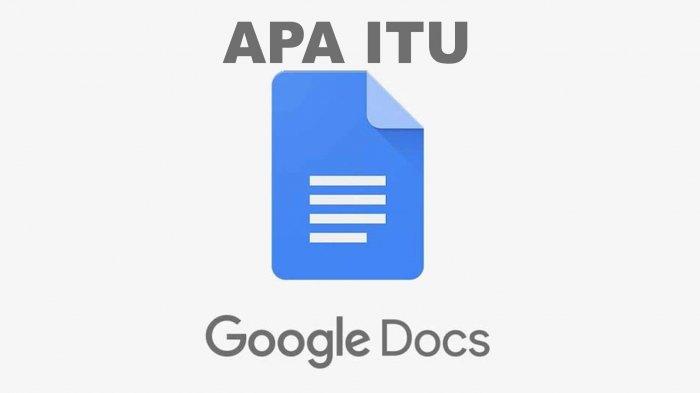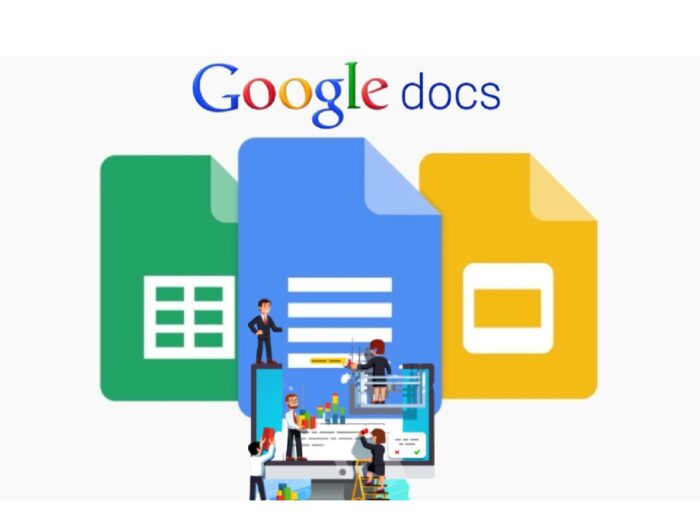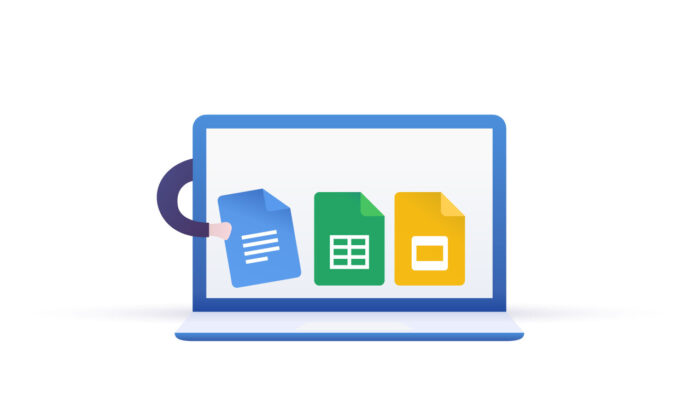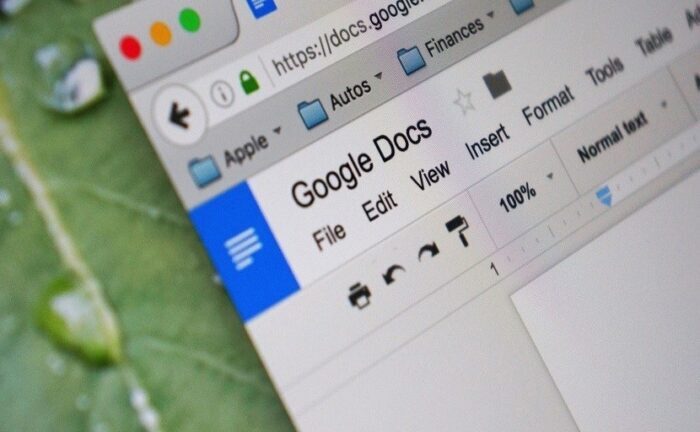Koranpangkep.co.id – Membuat Google Docs dapat dilakukan secara gratis dan mudah. Google docs adalah sebuah layanan yang disediakan oleh Google untuk mengolah kata secara online. Selain Google Docs, Google juga menyediakan layanan lain untuk membuat presentasi dan spreadsheet.
Siapa yang tidak mengenal perusahaan besar seperti Google? Pasti semua sudah mengenal Google karena sudah sangat familiar dipakai di kehidupan sehari-hari. Google menjadi mesin pencarian yang paling dikenal, khususnya di Indonesia.
Tak hanya untuk keperluan olah data dan kata, google juga memiliki layanan Google Drive untuk penyimpanan data secara online. Selain itu ada Google Meet untuk melakukan pertemuan online dan masih banyak lagi aplikasi lainnya seperti Youtube, Photos, dan Translate.
Di dalam pekerjaan maupun sekolah beberapa kali akan ada sebuah pekerjaan yang harus dilakukan secara berkelompok. Melalui layanan Google Docs dengan fitur canggih dan lengkap ini, kamu bisa mengerjakan pekerjaan kelompok dengan mudah.
Aplikasi ini juga sangat fleksibel dan tidak memakan banyak ruang penyimpanan, kamu bisa mengaksesnya melalui PC maupun handphone kesayanganmu.
Tentang Google Docs
Sebuah aplikasi yang telah dikeluarkan dan dikelola oleh Google untuk membantu para pengguna Google dalam membuat sebuah dokumen seperti word. Google docs atau biasa disebut dengan Gdocs ini telah rilis pada tanggal 9 Maret 2006 silam.
Adanya fitur yang dikeluarkan oleh Google berupa Google docs sangat menjadi alternatif bagi kamu yang ingin membuat sebuah dokumen word secara mudah. Dalam membuat google docs, kamu bisa membuatnya secara online pada handphone, laptop maupun komputer kesayangan kamu.
Saat menggunakan Google docs, kamu juga bisa membuatnya bersama-sama dengan teman maupun orang lain. Dengan adanya Google docs sangat membantu bagi kamu yang ingin mengerjakan tugas secara online dan bekerja sama.
Untuk kamu yang bertanya bagaimana penyimpanan data yang sudah dibuat. Data yang sudah kamu buat dapat disimpan dengan 2 cara, yaitu simpan data di Google drive maupun di HP kamu. Penyimpanan biasa yang digunakan adalah Google drive, jadi bisa tersimpan secara otomatis.
Tanpa perlu kamu save, data tulisan yang sudah kamu ketik tidak akan hilang. Saat kamu membuka kembali aplikasi Google docs maupun web google docs, data akan tetap ada sesuai dengan yang kamu tulis.
Berbagai Macam Fitur Canggih Untuk Membuat Google Docs
Google docs memiliki banyak sekali kelebihan yang akan membuatmu merasa sangat senang saat menggunakannya. Selain biaya penggunaannya yang mudah dan gratis, fitur pendukungnya juga sangat memudahkan kamu dalam mengerjakan pekerjaan. Berikut ini adalah berbagai fitur canggih yang untuk membuat Google Docs.
1. Mengerjakan Dokumen Bersama
Melalui Google Docs, kamu dapat mengerjakan suatu pekerjaan bersama orang lain secara real time. Kamu dapat langsung mengetahui apa yang dikerjakan oleh partnermu ketika kamu menggunakan layanan Google Docs.
Layanan Google satu ini juga menampilkan siapa saja yang sedang mengetik atau membuka file. Akan terlihat foto profil serta nama partner dan jika di klik kamu bisa menemukan lokasi dimana partnermu sedang bekerja.
Membuat Google Docs bisa diakses oleh orang lain juga tidaklah sulit. Kamu hanya perlu menekan tombol share dan menambahkan email dari orang yang dituju.
Sebagai pemilik dokumen, kamu juga bisa mengatur orang lain untuk menjadi editor, viewer, atau commenter. Tentunya setiap pengaturan ini memiliki fungsi yang berbeda-beda dengan tujuan agar dokumen tetap rapi dan aman.
Jika kamu merasa repot untuk menambahkan alamat email satu per satu, maka kamu juga bisa mengaturnya melalui link. Link yang disebarluaskan ini juga bisa diatur sesuai dengan kebutuhan, seperti hanya melihat, berkomentar, atau mengedit dokumen.
Cara ini tentu lebih mudah dilakukan dibandingkan memasukan email, namun setiap pilihan tetap memiliki kekurangan dan kelebihannya masing-masing.
2. Memberi Tanda Pada Kata Yang Mungkin Salah
Fitur yang sangat membantu kamu dalam proses pengerjaan dalam pengetikan yaitu kamu akan diberikan sebuah tanda saat kamu salah mengeja. Saat mengerjakan sebuah tugas ketik, biasanya saat mengetik tidak akan sadar bahwa adanya kesalahan ketik.
Google docs sangat mementingkan keresahan banyak orang saat mengetik, yaitu saat tidak sadarnya orang tersebut membuat kesalahan dalam ejaan. Banyak orang yang sangat terbantu dengan adanya koreksi otomatis saat membuat google docs.
Itu merupakan salah satu alasan kuat mengapa sampai saat ini masih banyak orang yang menggunakan Google docs. kamu tidak perlu khawatir jika tidak sadar mengetik salah ejaan karena Google docs bisa memeriksanya untuk kamu.
Tanda yang diberikan biasanya saat ada kesalahan eja yaitu munculnya tanda merah di bawah tulisan yang kamu ketik. Untuk membetulkan ejaan tersebut, Google docs bisa langsung memberikan pembetulan hanya dengan mengklik kata yang keliru dan menggantinya.
3. Penghitung Kata Dan Karakter
Keunggulan yang di dapat dengan menggunakan Google docs yaitu adanya sistem penghitungan kata dan karakter otomatis saat pengerjaan. Untuk kamu yang memiliki tugas dan memiliki minimal atau maksimal kata yang harus diketik, google docs bisa sangat membantu.
Jika ingin mengetahui keseluruhan kata dan karakter kamu bisa mengetahuinya dengan melakukan blok pada kalimat atau paragraf. Cara lain, kamu buka di tools dan terdapat word count dan kamu akan menemukan berapa kata yang sudah kamu ketik.
4. Auto Save
Kelebihan lain dari fitur saat membuat Google Docs adalah dapat menyimpan dokumen secara langsung tanpa harus menekan tombol save. Hal ini sangat berguna untuk kamu yang sering kehilangan koneksi internet atau bermasalah dengan device, sehingga pekerjaanmu tidak hilang.
Biasanya dokumen akan langsung tersimpan di halaman Google Docs. Kamu juga bisa mengeceknya melalui Google Drive dan membuatkan folder khusus untuk pekerjaanmu sesuai dengan tipe pekerjaan.
5. Fitur Penulisan, Menambahkan Gambar, Dan Tabel Saat Membuat Google Docs
Google docs bisa dibilang hampir mirip dengan word yang dikeluarkan oleh Microsoft office, seperti misalnya format penulisan dan variasi font. Google docs juga memiliki fitur untuk memilih font sesuai dengan yang kamu inginkan, banyak jenis font yang sudah disediakan.
Tak hanya font yang disediakan oleh Google docs, berbagai fitur lain juga telah ditawarkan. Di dalam membuat google docs, kamu juga bisa menambahkan berbagai gambar dan tabel sesuai dengan kebutuhan kamu saat mengetik.
6. Kolom Untuk Chat Langsung Saat Membuat Google Docs
Siapa sangka layanan Google satu ini juga dilengkapi oleh fitur chat? Tentu akan sangat merepotkan jika kamu harus bolak balik ke aplikasi chat lain untuk berkoordinasi. Jika kamu membuat Google Docs, hal tersebut tidak akan terjadi karena bisa langsung berkoordinasi melalui file yang sedang kamu buka.
Fitur chat ini hanya akan muncul jika semua penulis atau editor menggunakan PC atau laptop. Keterbatasan membuat Google Docs melalui handphone adalah tidak bisa chatting melalui aplikasi secara langsung.
7. Menambahkan Komentar
Tak hanya dapat melakukan chat secara langsung di Google docs, kamu bisa meninggalkan catatan pada tulisan yang sudah kamu tulis. Adanya fitur ini, kamu bisa secara langsung memberikan catatan-catatan kecil kepada orang lain.
Semisalnya ada beberapa hal yang harus ditambah pada tulisan tersebut. Kamu bisa membuat garis pada kalimat tertentu yang ingin kamu tinggali komentar kecil. Dengan begitu tidak akan ada lagi kebingungan dimana tempat harus memberikan komentar secara langsung.
Template Membuat Google Docs
Hal menarik lainnya yang bisa membuat kamu terkagum saat membuat google docs adalah google docs mempunyai banyak jenis templated. Kamu tidak perlu lagi susah-susah mencari templated di google atau kebingungan bagaimana cara membuat sesuatu.
Templated yang telah disediakan oleh Google docs sangat bervariasi. Kamu bisa mencari templated yang sesuai dengan apa yang ingin kamu buat. Saat kamu memilih templated yang sudah sesuai, kamu hanya langsung mengganti isinya dengan isian yang kamu ketik. Beberapa contoh template yang bisa kamu dapatkan saat membuat google docs:
- Membuat Resume
- Template untuk CV
- Dapat membuat Brosur
- Berbagai template untuk menuliskan proposal
Beberapa templated yang sudah disebutkan di atas masih banyak lagi templated yang disediakan oleh Google Docs. Google docs sangat memanjakan penggunanya dengan menawarkan berbagai template gratis yang bisa langsung kamu nikmati.
Tutorial Membuat Google Docs Bagi Pemula
Setelah mengetahui fitur canggih yang dimiliki oleh layanan Google Docs, tentu kamu tidak sabar ingin mencobanya bukan? Jika kamu masih belum mengetahuinya maka tenang saja, karena kami akan memberikanmu beberapa tutorial yang mudah untuk diikuti.
1. Membuat Google Docs Melalui Pencarian Google
Cara pertama yang bisa kamu ikuti adalah ketika kamu tidak memiliki aplikasi Google Docs. Kamu bisa mengikuti langkah di bawah ini jika kamu juga sedang tidak membuka aplikasi gmail.
- Buka aplikasi Google Chrome kemudian ketikan Google Docs pada kolom pencarian, atau ketikan https://docs.google.com
- Masuk ke alamat gmail milikmu
- Buka halaman Google Docs dan pilih untuk membuat file baru atau melanjutkan pekerjaan pada file lama
- Jika membuat file baru, pilih opsi Blank dimana kamu akan ditampilkan kertas kerja kosong yang dapat kamu atur sesuai kebutuhan.
- Selain memilih opsi Blank, kamu juga dapat memilih template yang disediakan oleh Google Docs
- Jika hendak melanjutkan pekerjaan lama, kamu bisa memilih file atau dokumen dan kamu sudah bisa melanjutkan pekerjaan tersebut
2. Melalui Gmail
Ketika kamu membuka aplikasi Gmail, kamu dapat memilih berbagai aplikasi yang disediakan oleh Google. Salah satunya adalah ketika kamu ingin membuat Google Docs melalui laptop atau PC. Ikuti cara berikut ini jika kamu belum mengetahuinya ya.
- Buka aplikasi Gmail melalui Chrome atau ketikan https://gmail.com
- Masuk ke akun Gmail milikmu dan tunggu beberapa saat sampai kotak email terbuka
- Pada bagian kanan atas, di sebelah foto profil akan ada simbol 9 titik yang menampilkan berbagai aplikasi Google lainnya
- Klik simbol tersebut dan scroll untuk menemukan Docs
- Pilih Docs dan tunggu sampai halaman utama Google Docs terbuka
- Pilih menu blank untuk membuat tulisan baru
3. Melalui Aplikasi Google Docs Di Handphone
Cara lain yang bisa dilakukan yaitu dengan mendownload aplikasi Google docs pada handphone kamu. Aplikasi Google docs sendiri sudah tersedia Di Google Playstore maupun App Store. Berikut langkah pembuatan Google docs melalui aplikasi:
- Buka aplikasi Google Docs yang sudah kamu download terlebih dahulu
- Masukkan akun email kamu agar bisa langsung masuk ke laman google docs
- Setelah itu, kamu sudah bisa langsung membuat dokumen baru
- Selain dokumen baru, kamu juga bisa memilih template yang sudah disediakan sebelumnya
- Jika sudah memilih atau membuat dokumen baru, barulah kamu bisa langsung memulai mengetik
Akhir Kata
Demikian artikel kali ini mengenai Google Docs dengan fitur canggih yang dimilikinya serta tutorial pembuatannya. Semoga dapat membantumu saat ingin mengerjakan pekerjaan kelompok maupun sendiri. Sampai jumpa di artikel menarik lainnya, jangan sampai terlewat ya!